每一个Windows系统都给我们带来不一样的体验,从WinXP系统到Win10系统都是不一样的体验。那Win10显卡驱动如何更新呢?下面,小编给大伙带来了win10更新显卡驱动的图文说明。大家快来看看吧。
1、在我的电脑上右击选择“属性”。

2、点击“设置管理器”。

3、在设备管理器中,找到“显示适配器”将其展开。
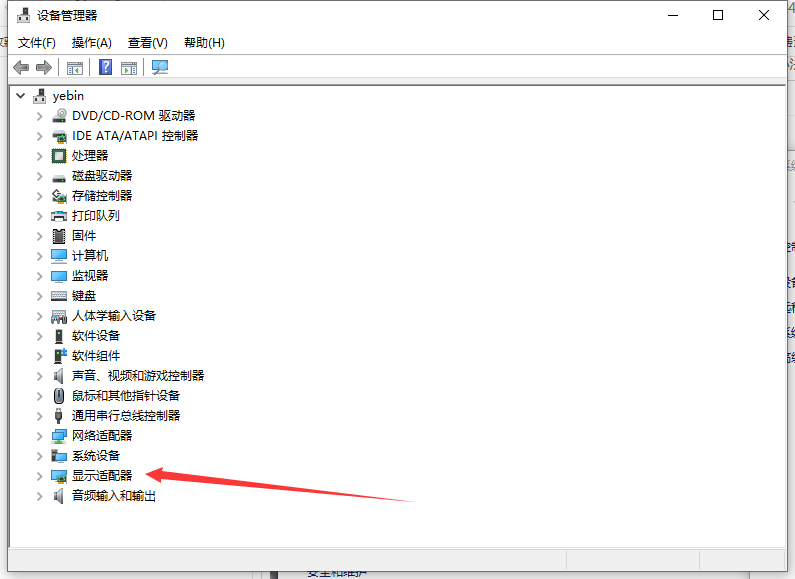
4、在显卡上右击鼠标,点击“更新驱动程序”。

5、选择自动搜索,或者上显卡官网下载相对应的驱动下载解压到电脑上手动安装。

6、等待联网搜索。

7、安装完成后会出现以下提示。

以上就是win10显卡驱动升级的方法步骤啦,希望能帮助到大家。

每一个Windows系统都给我们带来不一样的体验,从WinXP系统到Win10系统都是不一样的体验。那Win10显卡驱动如何更新呢?下面,小编给大伙带来了win10更新显卡驱动的图文说明。大家快来看看吧。
1、在我的电脑上右击选择“属性”。

2、点击“设置管理器”。

3、在设备管理器中,找到“显示适配器”将其展开。
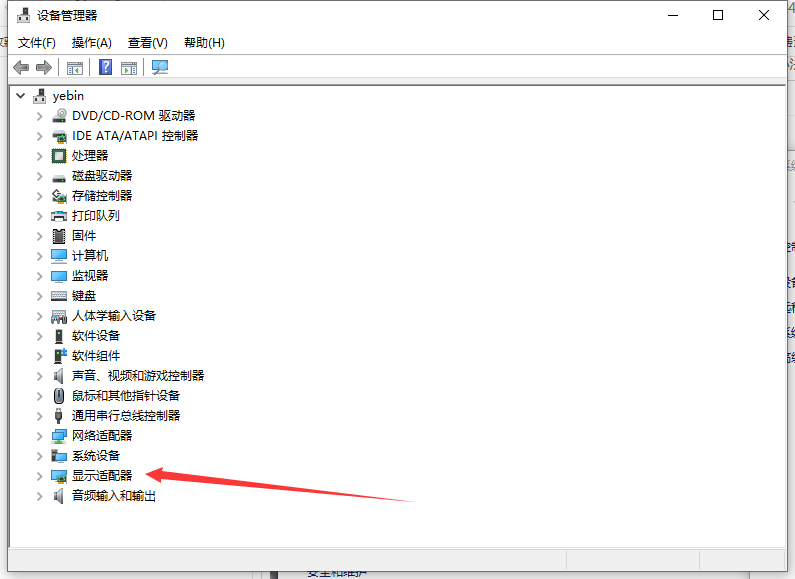
4、在显卡上右击鼠标,点击“更新驱动程序”。

5、选择自动搜索,或者上显卡官网下载相对应的驱动下载解压到电脑上手动安装。

6、等待联网搜索。

7、安装完成后会出现以下提示。

以上就是win10显卡驱动升级的方法步骤啦,希望能帮助到大家。




